- Συγγραφέας Jason Gerald [email protected].
- Public 2023-12-16 11:05.
- Τελευταία τροποποίηση 2025-01-23 12:15.
Τα φύλλα είναι σημαντικά αρχεία στον κόσμο του γραφείου. Αυτό το αρχείο χρησιμοποιείται για τη διαχείριση δεδομένων και τη δημιουργία αναφορών. Σως χρειαστεί να μοιραστείτε ένα υπολογιστικό φύλλο με την ομάδα ή τον διαχειριστή σας, είτε μέσω προγράμματος διαχείρισης υπολογιστικών φύλλων που βασίζεται στο Διαδίκτυο είτε στο Microsoft Excel. Ευτυχώς, τα περισσότερα προγράμματα έχουν μια ενσωματωμένη δυνατότητα που σας επιτρέπει να δημιουργείτε υπολογιστικά φύλλα για χρήση από πολλούς ανθρώπους, αρκεί να χρησιμοποιείτε κοινόχρηστο διακομιστή ή σύνδεση στο Διαδίκτυο. Αυτό το άρθρο θα σας διδάξει πώς να δημιουργείτε κοινόχρηστα υπολογιστικά φύλλα στα Έγγραφα Google και το Microsoft Excel.
Βήμα
Μέθοδος 1 από 2: Δημιουργία φύλλου μέσω του Microsoft Excel
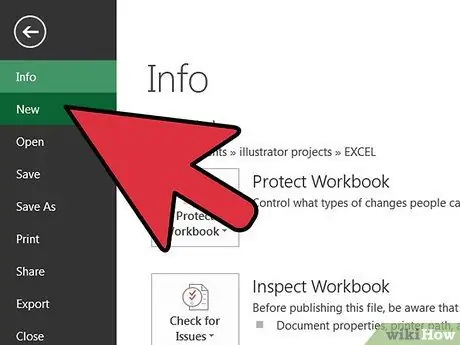
Βήμα 1. Ανοίξτε ένα υπάρχον υπολογιστικό φύλλο ή δημιουργήστε ένα νέο έγγραφο αποκτώντας πρόσβαση στο μενού "Αρχείο" στην οριζόντια γραμμή εργαλείων στο επάνω μέρος του παραθύρου του προγράμματος και επιλέγοντας "Νέο"
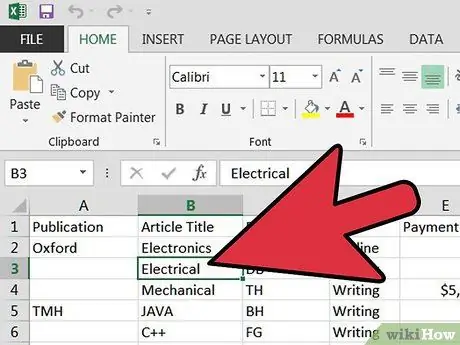
Βήμα 2. Πραγματοποιήστε αλλαγές στο έγγραφο
Αυτές οι αλλαγές περιλαμβάνουν μακροεντολές, γραφήματα, συγχωνευμένα πλαίσια, εικόνες, αντικείμενα, συνδέσμους, περιγράμματα, υποσύνολα, πίνακες δεδομένων, αναφορές περιστροφικού πίνακα, προστασία φύλλου εργασίας και μορφές υπό όρους.
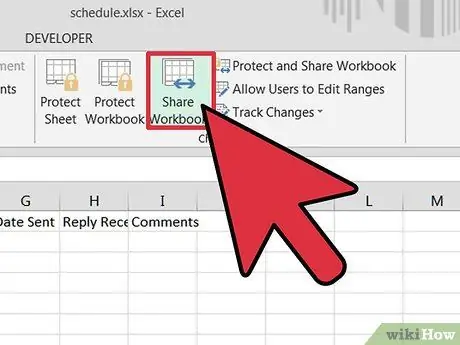
Βήμα 3. Κάντε κλικ στο μενού "Εργαλεία" (ή σε άλλες εκδόσεις του Excel, επιλέξτε την καρτέλα "Επισκόπηση")
Επιλέξτε "Shared Spreadsheet/Share Workbook" από τη λίστα επιλογών στο αναπτυσσόμενο μενού.
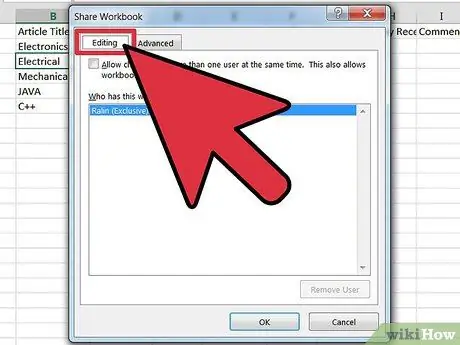
Βήμα 4. Κάντε κλικ στην καρτέλα "Επεξεργασία" όταν εμφανιστεί το παράθυρο διαλόγου
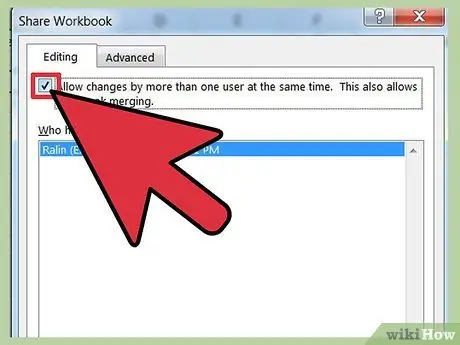
Βήμα 5. Αναζητήστε το πλαίσιο με την ένδειξη "Να επιτρέπονται αλλαγές από περισσότερους από έναν χρήστες ταυτόχρονα"
Κάντε κλικ στο πλαίσιο για να κάνετε αλλαγές.
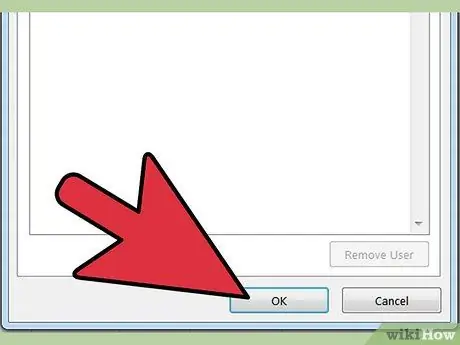
Βήμα 6. Κάντε κλικ στο "OK" για να αποθηκεύσετε τις αλλαγές
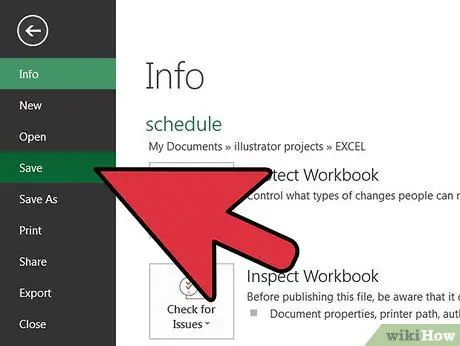
Βήμα 7. Αποθηκεύστε το βιβλίο εργασίας στην αρχική του θέση κάνοντας κλικ στο μενού "Αρχείο" και επιλέγοντας "Αποθήκευση"
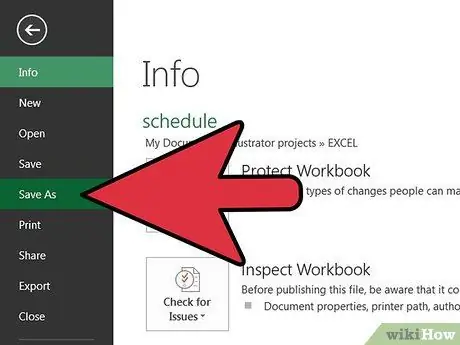
Βήμα 8. Επιστρέψτε στο μενού "Αρχείο" και επιλέξτε "Αποθήκευση ως"
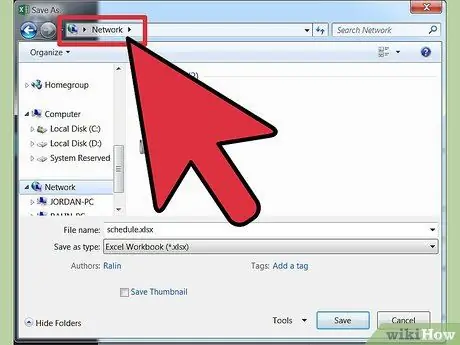
Βήμα 9. Αποθηκεύστε το αρχείο στον κοινόχρηστο φάκελο στο κοινόχρηστο δίκτυο
Βεβαιωθείτε ότι όλοι όσοι θα χρησιμοποιήσουν το έγγραφο έχουν άδεια πρόσβασης στον φάκελο. Διαφορετικά, αποθηκεύστε το αρχείο σε έναν κατάλογο που είναι προσβάσιμο σε όλους.
Μέθοδος 2 από 2: Δημιουργία φύλλου χρησιμοποιώντας τα Έγγραφα Google
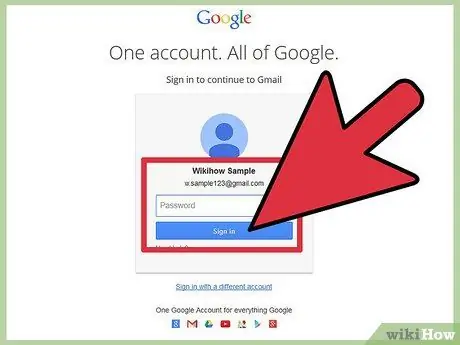
Βήμα 1. Συνδεθείτε στο λογαριασμό σας στα Έγγραφα Google
Εάν δεν διαθέτετε λογαριασμό στα Έγγραφα Google, δημιουργήστε έναν κάνοντας κλικ στο κουμπί "Δοκιμάστε τα Έγγραφα Google τώρα" στη σελίδα σύνδεσης Google
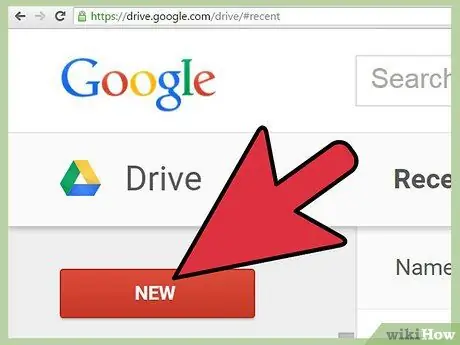
Βήμα 2. Ανοίξτε ένα υπάρχον υπολογιστικό φύλλο ή κάντε κλικ στο αναπτυσσόμενο πλαίσιο "Δημιουργία νέου"
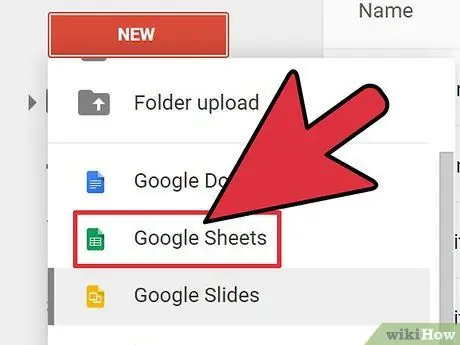
Βήμα 3. Επιλέξτε "Υπολογιστικό φύλλο" από τη λίστα επιλογών ή ανοίξτε ένα υπολογιστικό φύλλο στο οποίο έχετε εργαστεί στο παρελθόν
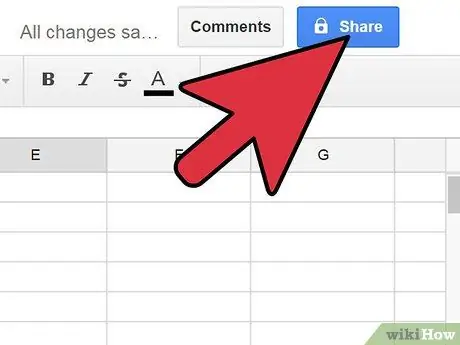
Βήμα 4. Κάντε κλικ στο κουμπί "Κοινή χρήση" στην επάνω δεξιά πλευρά του υπολογιστικού φύλλου
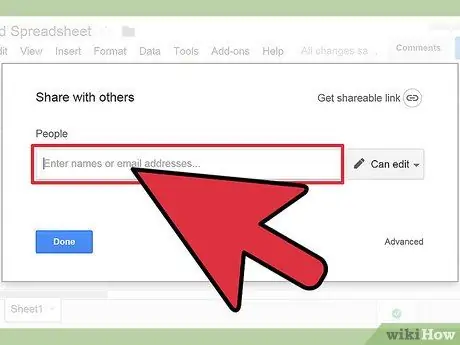
Βήμα 5. Επιλέξτε τα άτομα στα οποία θέλετε να συμμετάσχετε από τη λίστα επαφών Google ή πληκτρολογήστε τις διευθύνσεις ηλεκτρονικού ταχυδρομείου τους
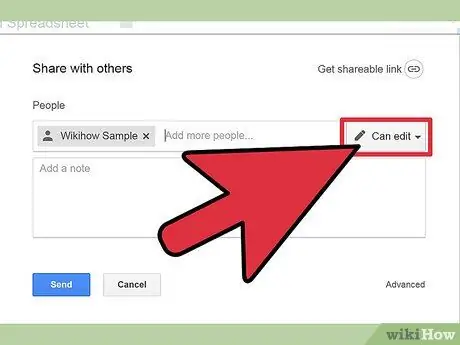
Βήμα 6. Αποφασίστε εάν κάθε χρήστης μπορεί να επεξεργαστεί ή να προβάλει μόνο το κοινόχρηστο υπολογιστικό φύλλο
Κάντε κλικ στο αναπτυσσόμενο πλαίσιο στα δεξιά του ονόματος χρήστη.
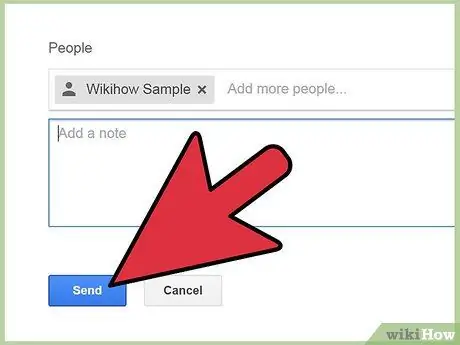
Βήμα 7. Πατήστε το κουμπί "Κοινή χρήση και αποθήκευση"
Συμβουλές
- Κατά την κοινή χρήση υπολογιστικών φύλλων μέσω των Εγγράφων Google, οι άλλοι χρήστες πρέπει πρώτα να έχουν ή να δημιουργήσουν έναν λογαριασμό Google.
- Κατά την αποθήκευση ενός εγγράφου Excel σε έναν κοινόχρηστο φάκελο, ελέγξτε τους συνδέσμους προς άλλα βιβλία εργασίας για να βεβαιωθείτε ότι οι σύνδεσμοι δεν θα πεθάνουν όταν τα αρχεία αποθηκεύονται στη νέα θέση.






